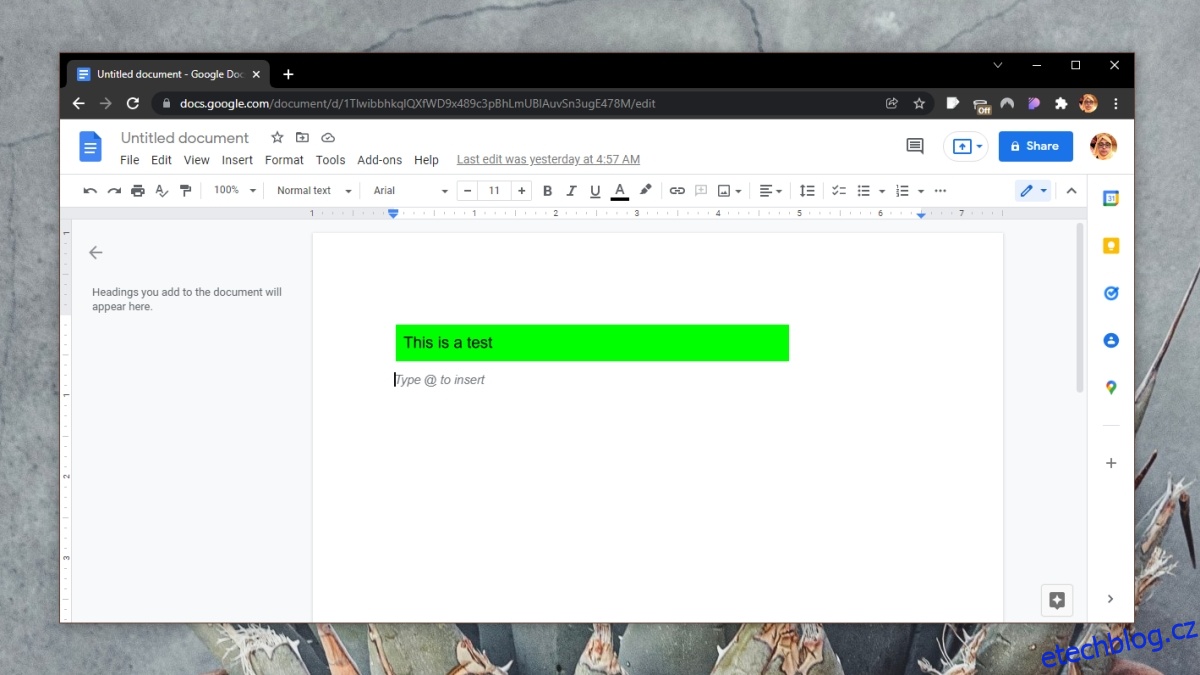Když vytvoříte soubor Dokumentů Google, můžete do něj okamžitě začít zadávat text. Je to textový procesor a ve výchozím nastavení je nastaven tak, abyste mohli začít pracovat. Text, který zadáte, je vložený text. Do dokumentu můžete přidat další objekty, včetně, ale bez omezení na textová pole.
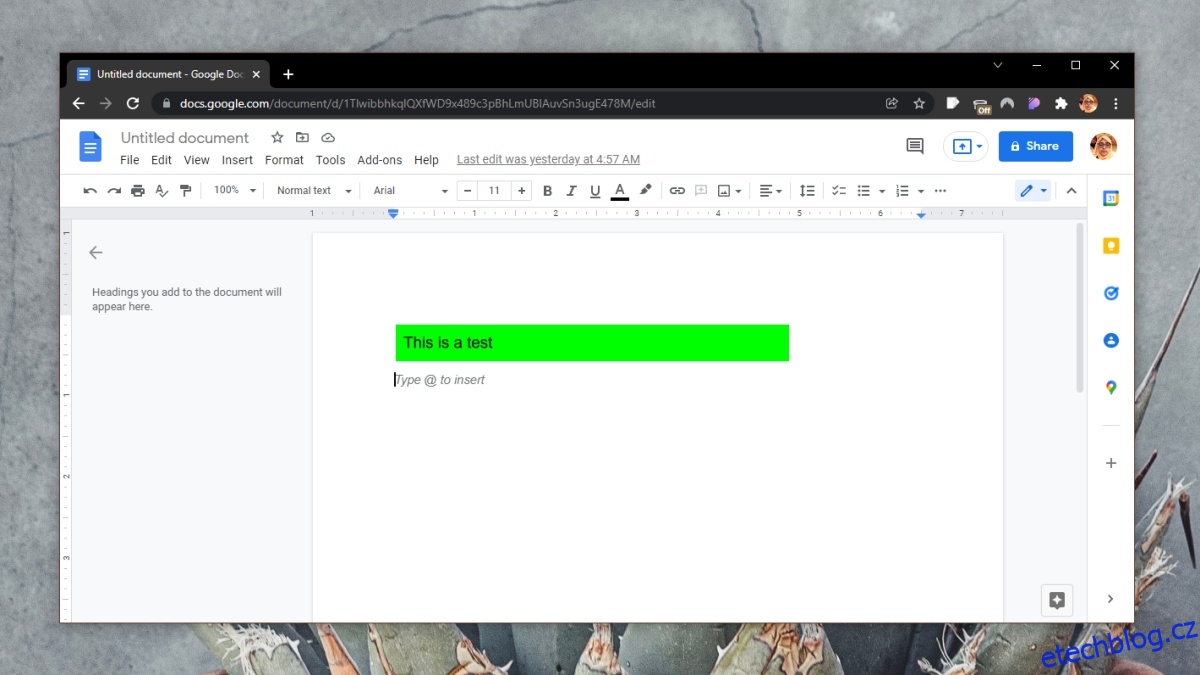
Table of Contents
Textové pole v Dokumentech Google
Textové pole je prvek dokumentu podobně jako grafy a obrázky. Je to samostatná oblast v dokumentu, do které můžete zadávat text. Je to skvělé pro stylování dokumentu, např. pokud chcete zahrnout úryvek podpůrné skutečnosti, aniž byste přerušili tok toho, co je psáno. Zde je návod, jak vložit textové pole do Dokumentů Google.
Vložte textové pole do Dokumentů Google
Chcete-li do Dokumentů Google vložit textové pole, postupujte takto.
Otevřete soubor Dokumentů Google, do kterého chcete přidat textové pole.
Klepněte na místo, kam chcete přidat textové pole.
Přejděte na Vložit>Výkres>Nový.
Vyberte Textové pole z panelu nástrojů v horní části okna, které se otevře.
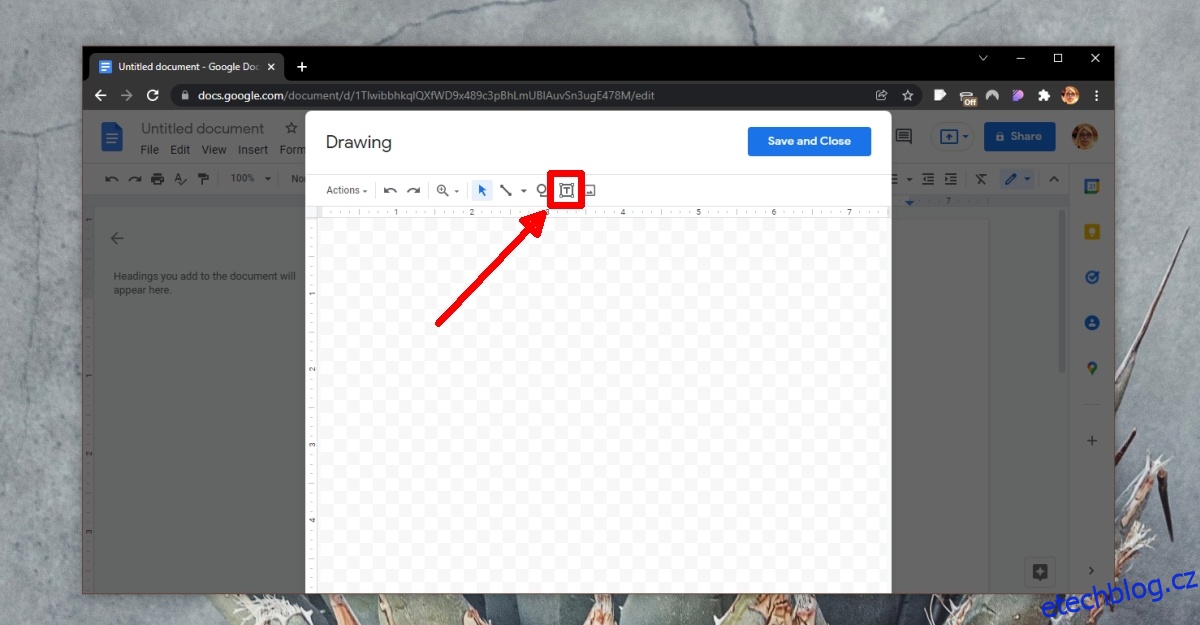
Klepnutím a tažením na plátně vytvořte textové pole.
Zadejte do něj text.
Klikněte na Uložit a zavřít.
Textové pole se vloží.
Můžete vybrat textové pole a upravit text v něm.
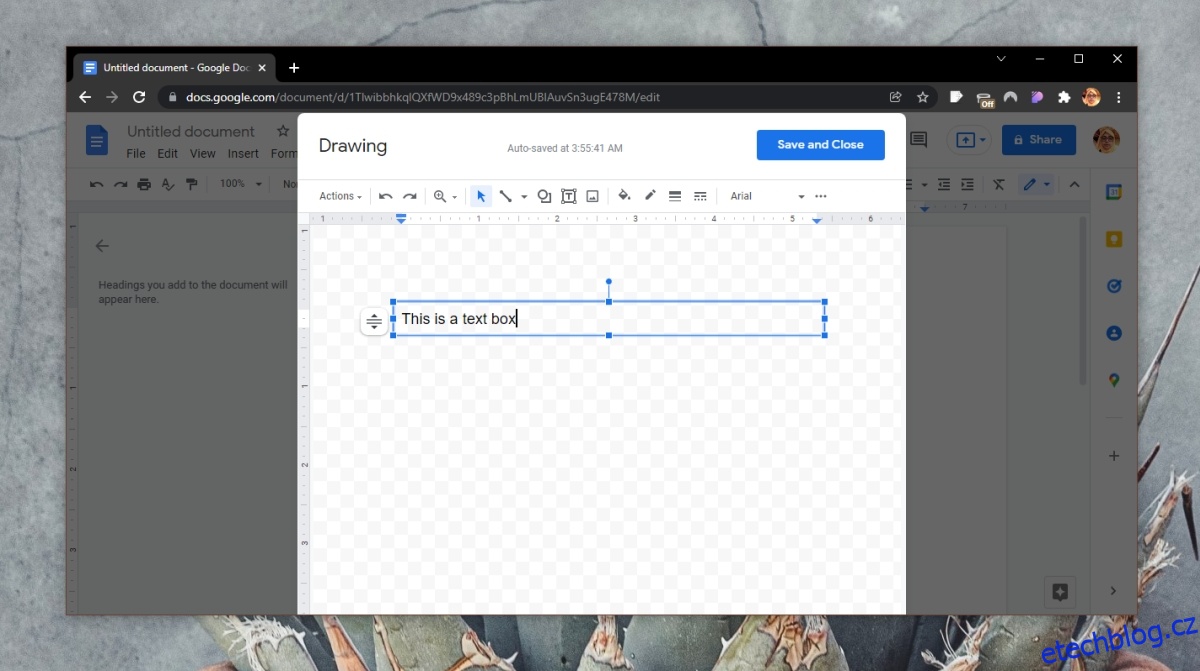
Formátovat textové pole v Dokumentech Google
Textové pole v Dokumentech Google lze upravit.
Vyberte textové pole a objeví se pruh s možnostmi pro výběr zarovnání rámečku.
Klikněte na tlačítko více možností a zobrazí se možnosti obtékání textu pro textové pole.
Klikněte na tlačítko více možností a můžete vybrat velikost textového pole.
Pro text v textovém poli jsou k dispozici všechny ovládací prvky textu, např. tučné písmo, kurzíva, barva, velikost písma a výběr písma.
Když změníte nastavení zarovnání/obtékání, budou k dispozici další nastavení pro formátování textového pole.
Vyberte pole a klikněte na tlačítko upravit/tužka, abyste pole upravili jako obrázek a kromě jiného k němu budete moci přidat barvu pozadí.
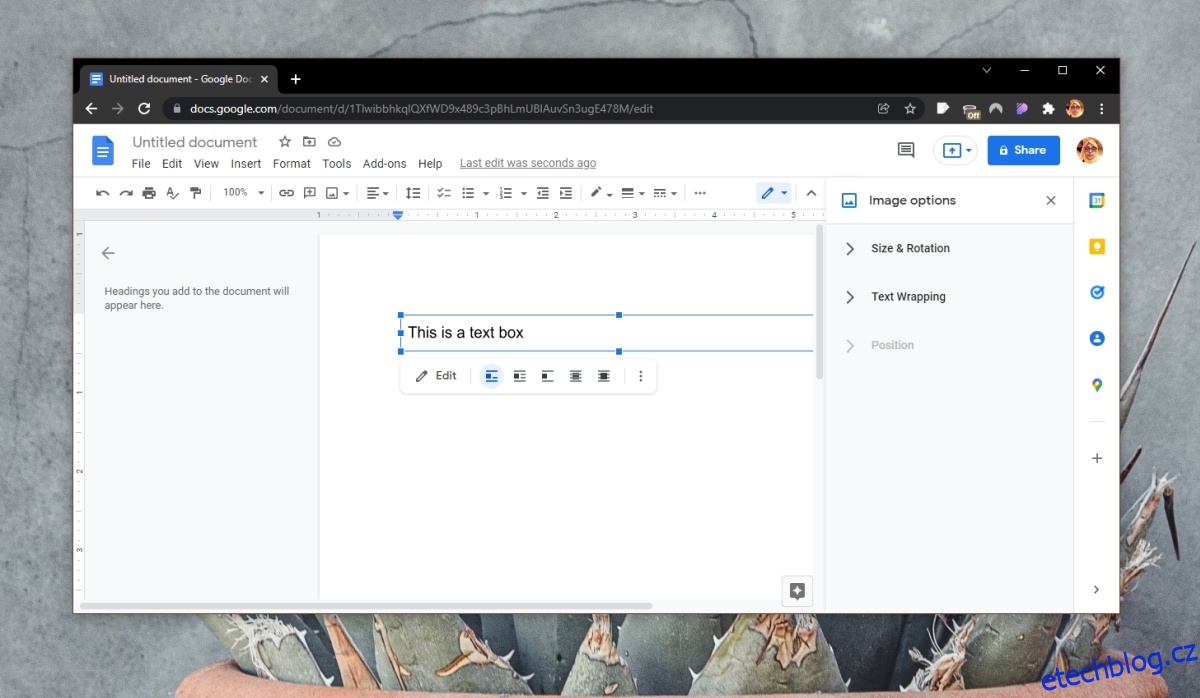
Závěr
Pokud jste používali Microsoft Word, nástroj textového pole v Dokumentech Google vám bude připadat neuvěřitelně jednoduchý. Textové pole v Dokumentech Google je obrázek, ale je to obrázek, který vytvoříte a můžete upravit v aplikaci. Pokud se podíváte do editoru textového pole, tj. pole Kreslení, zjistíte, že do něj můžete vkládat i word art. Ve skutečnosti se to nevyrovná stejné funkci v aplikaci Microsoft Word, ale není to tak základní, jak se zdá.